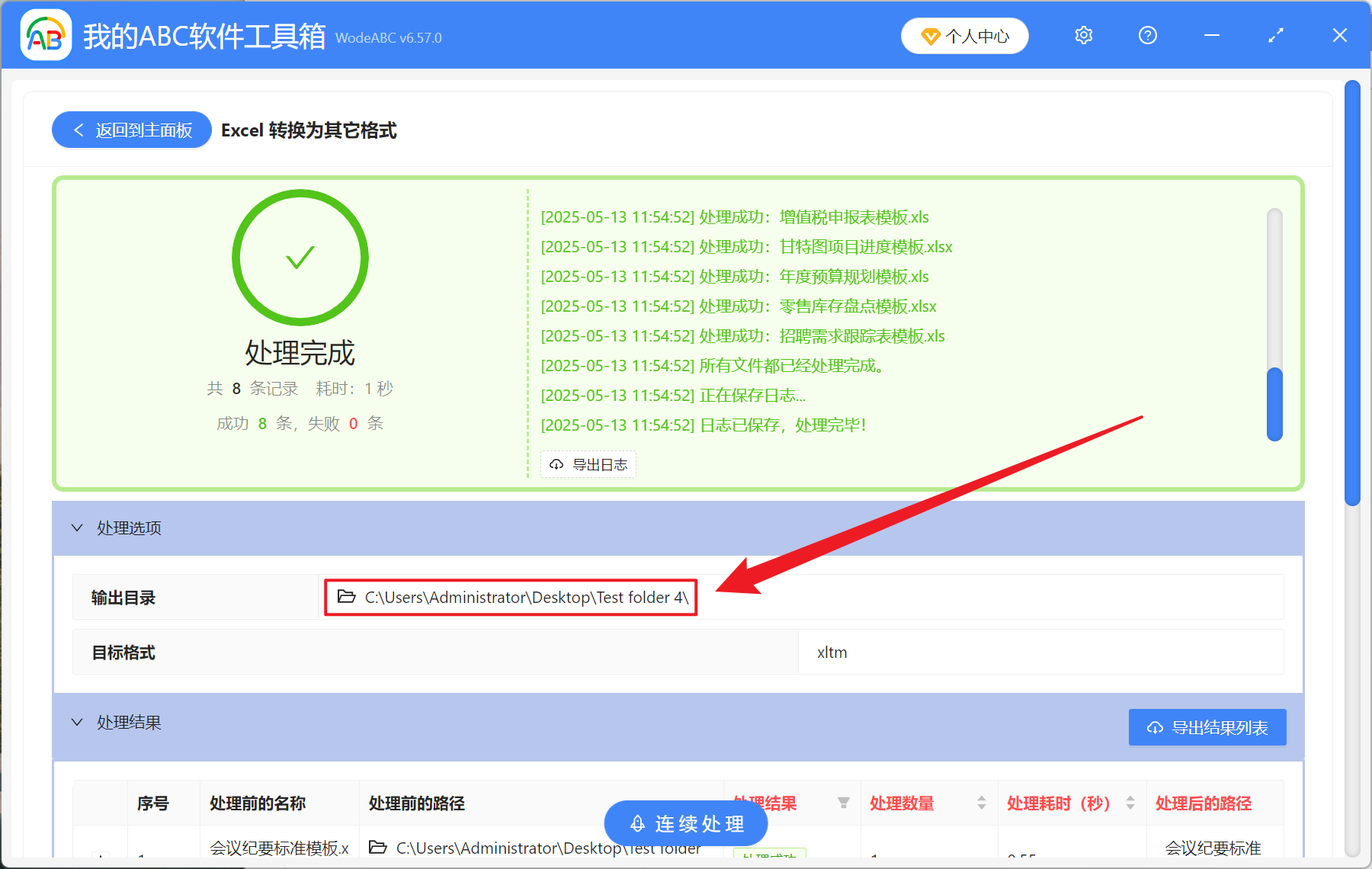当日常工作流程中既需要 Excel 模板的标准化特性,又要保留 VBA 宏功能时,将 Xls、Xlsx 表格转化为 Xltm 也许是一个不错的选择。在各类专业领域的自动化报表系统中,金融、制造行业会处理大量含复杂计算逻辑的文件,Xltm 模板格式能保证所有报表保持一致的宏功能,不用担心用户的操作破坏原始文件,又或是周期性报告(例如月度销售总额、季度财务分析)等场合下,Xltm 能进行自动计算、格式化输出等启用宏才支持的功能,又能确保每一次生成的格式统一。在带条件跳转的问卷调查、实时验证的订单表格等这类专业数据采集的情况下,Xltm 模板格式也可维护复杂的自动化校验逻辑,防止用户修改关键内容。若是合理的使用 Xltm 模板,公司企业或机构能在保持自动化优势的同时,实现文件管理的标准化,既能提升工作效率,又能限制降低操作风险,那么我们该如何将大量的 Xls、Xlsx 工作表一次性全部变换成 Xltm 宏模板格式呢?
使用场景
当公司财务人员或运营人员需要让上百个、上千个 Xls、 Xlsx 表格拥有模板格式的标准化特性,并且能够启用宏功能来自动处理报表文件,我们可以统一转换成 Xltm 格式,让所有的报表保持一致的数据处理流程和计算标准。
效果预览
处理前:
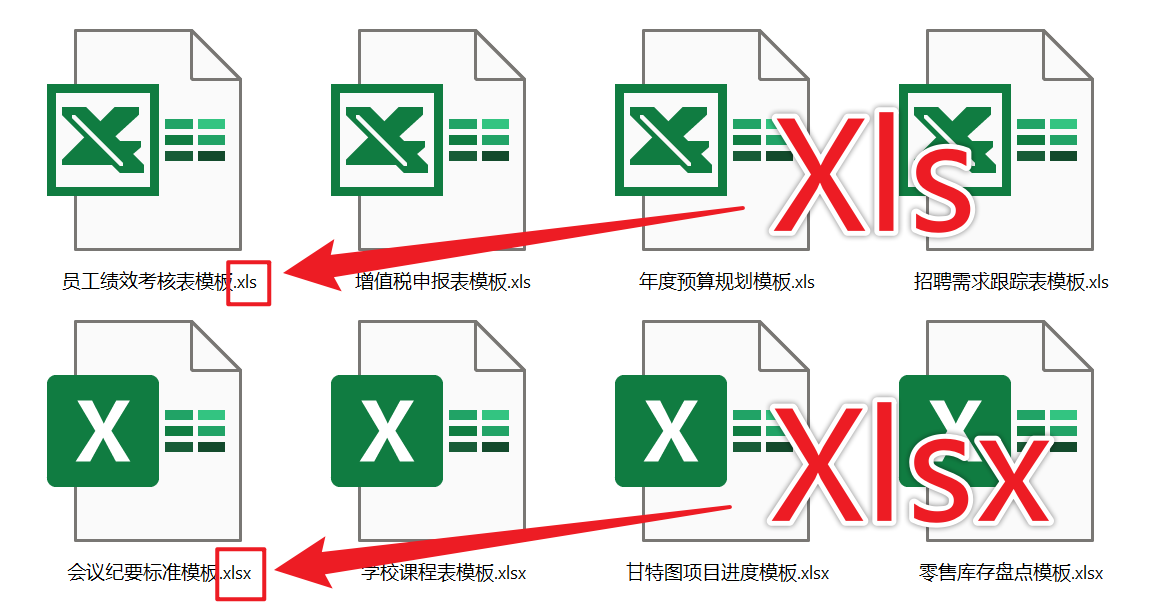
处理后:
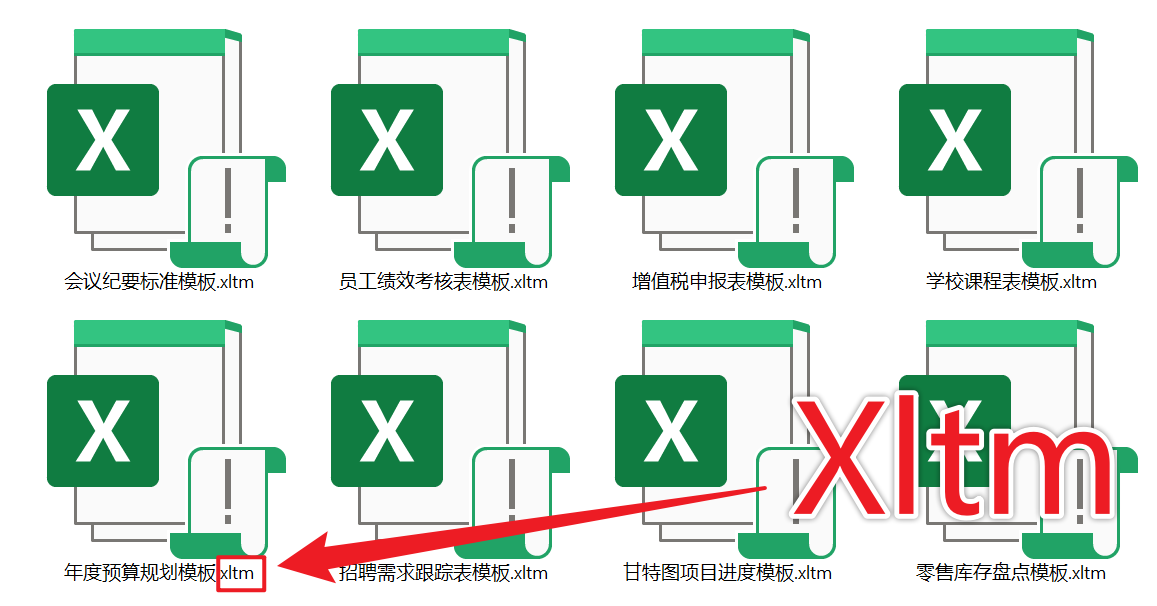
操作步骤
打开【我的 ABC 软件工具箱】,选择【格式转换】中的【Excel 转换为其他格式】。
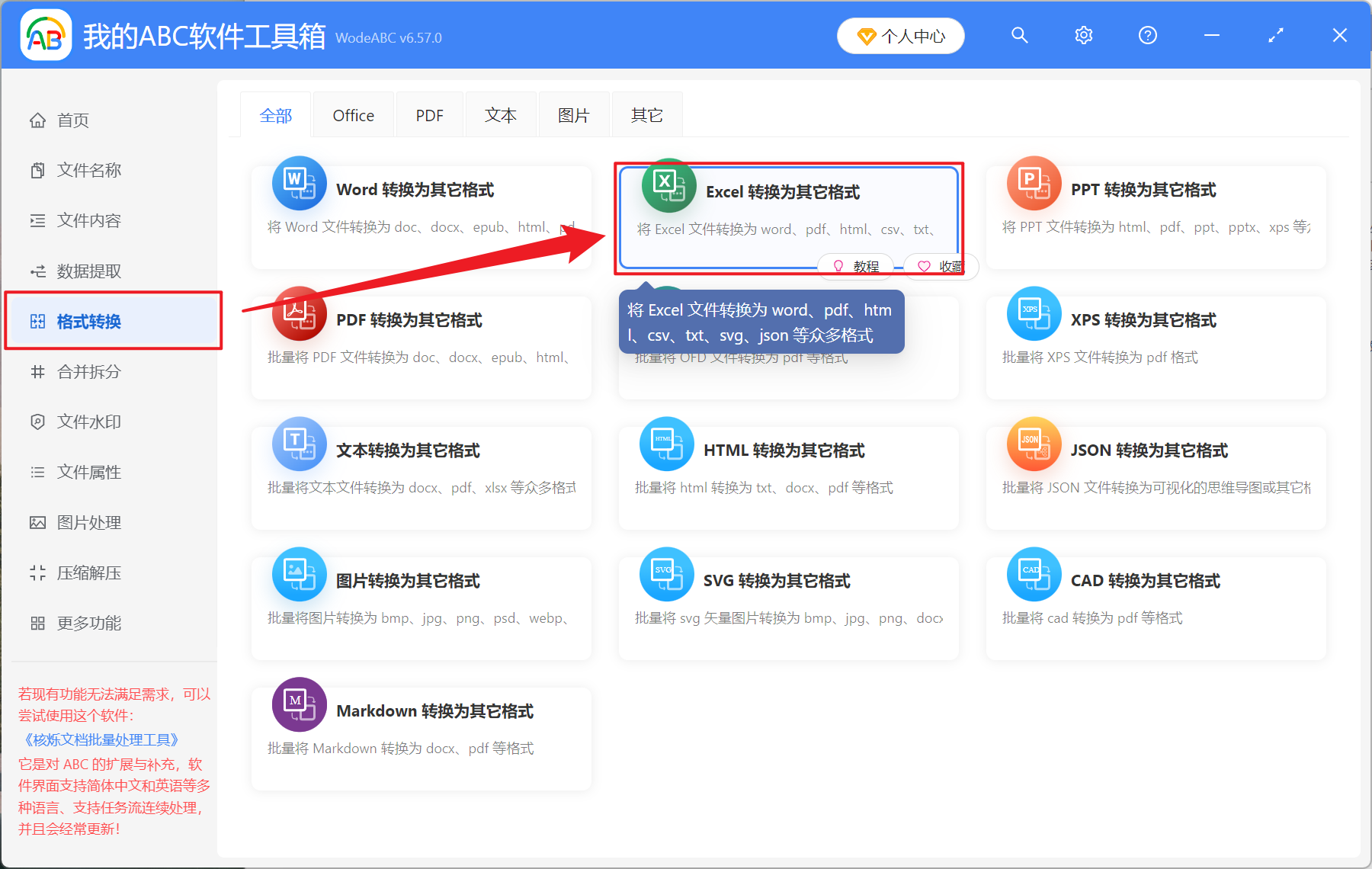
【添加文件】自主选择添加需要转换的 Xls、Xlsx 格式文件。
【从文件夹中导入文件】将整个文件夹中的所有 Excel 格式文件导入。
下方查看已导入的文件。
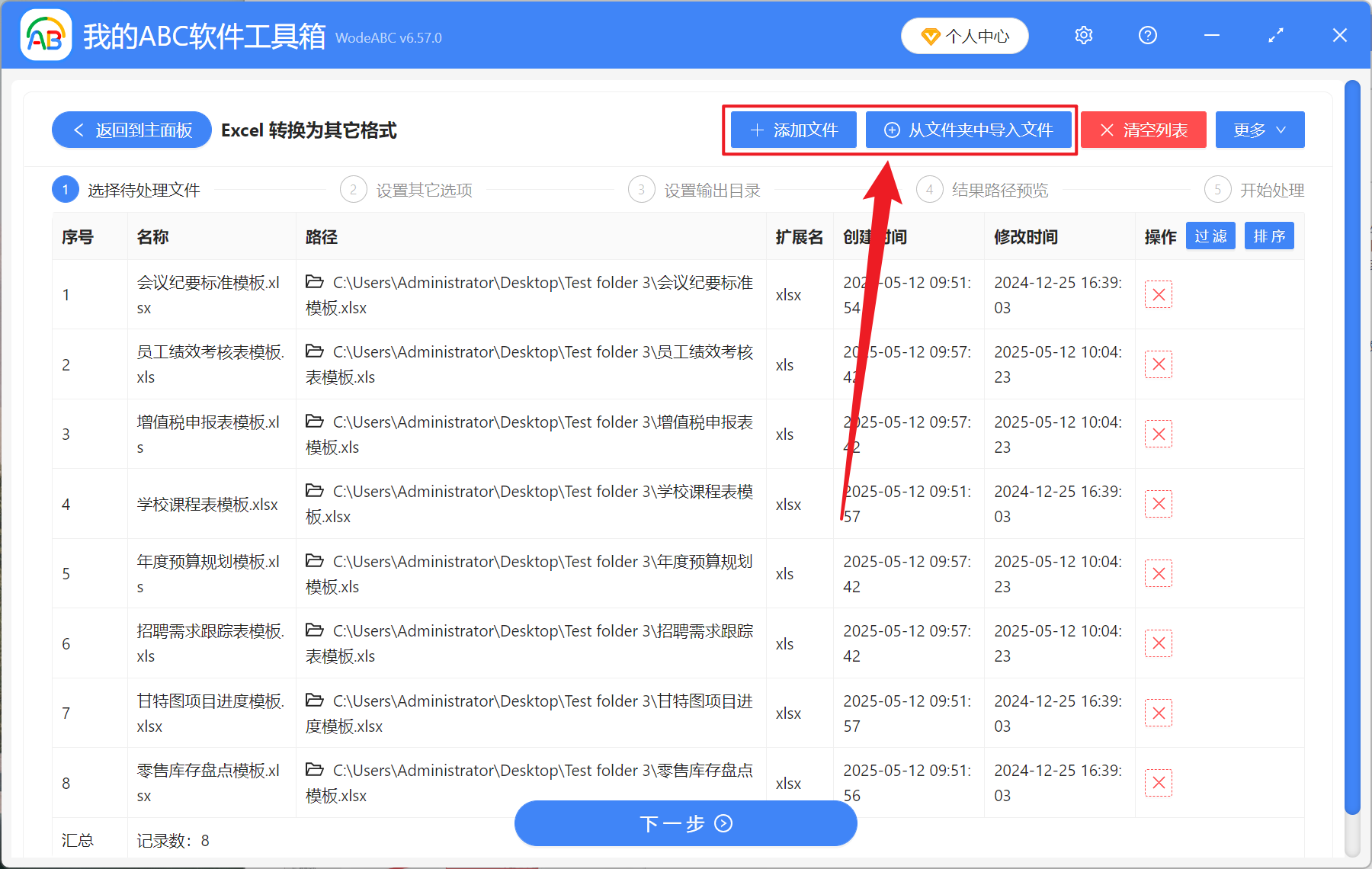
【转换后的格式类型】选择转换为常见的格式。
【转换后的格式】选择 xltm。
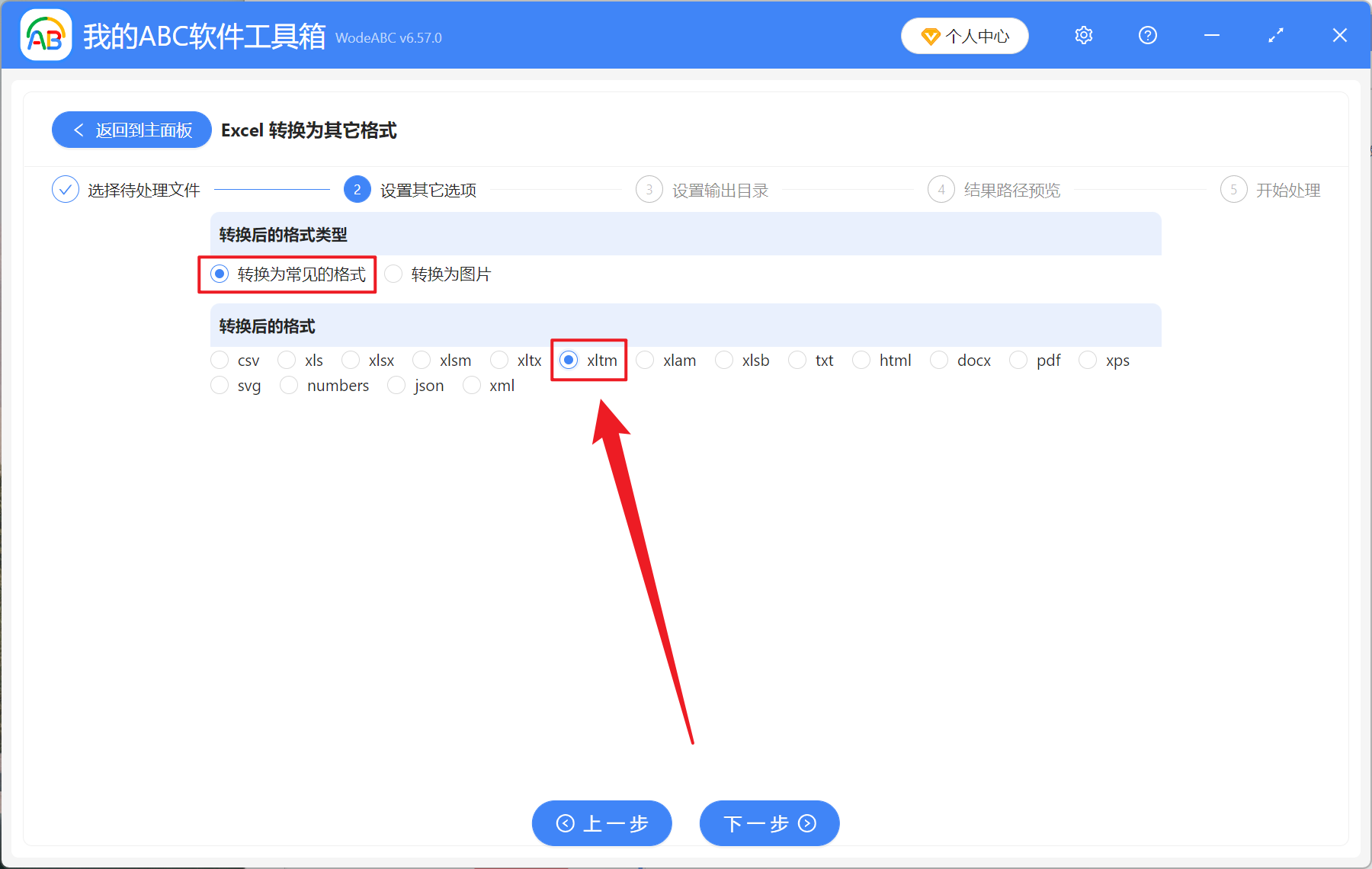
等待处理完成后,点击输出目录的路径查看转换完成的文件。